À lire également : Configurez votre boîte mail Microsoft 365 dans l’application Outlook pour Mac
Procédez comme suit dans Outlook sur votre ordinateur Windows
- Cliquez sur « Fichier » en haut à gauche, puis sur le bouton « Ajouter un compte »
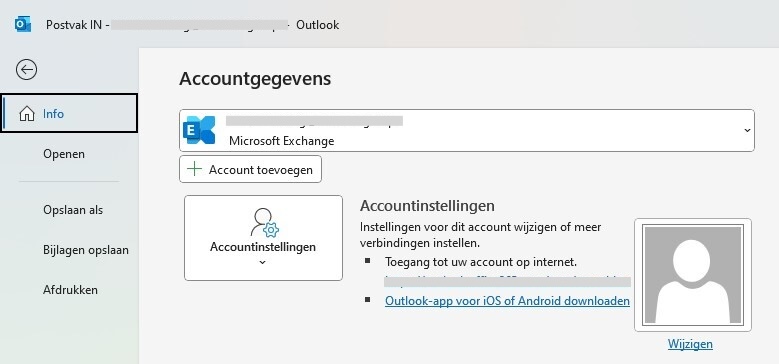
- Saisissez votre adresse e-mail et, dans les options avancées, cochez la case pous configurer le compte manuellement
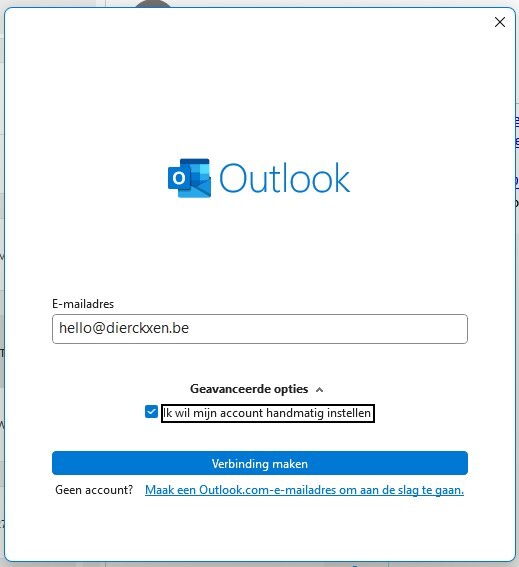
- Choisissez maintenant « Microsoft 365 »
- Saisissez votre mot de passe et continuez.
- Votre compte a été ajouté à Outlook.

